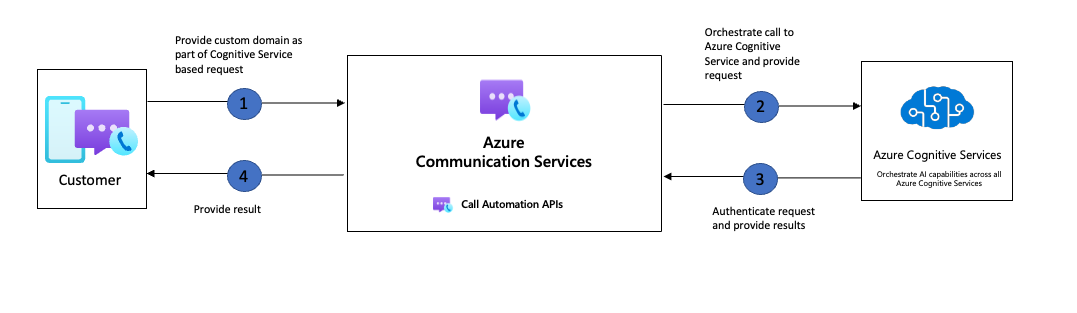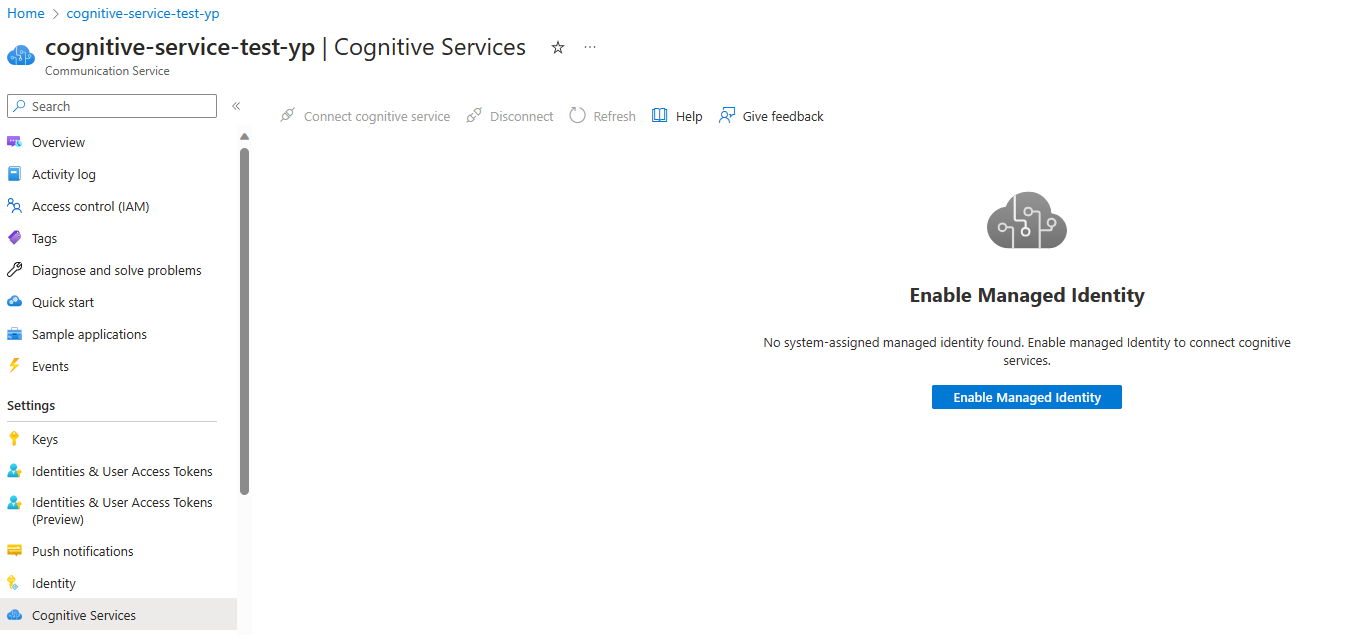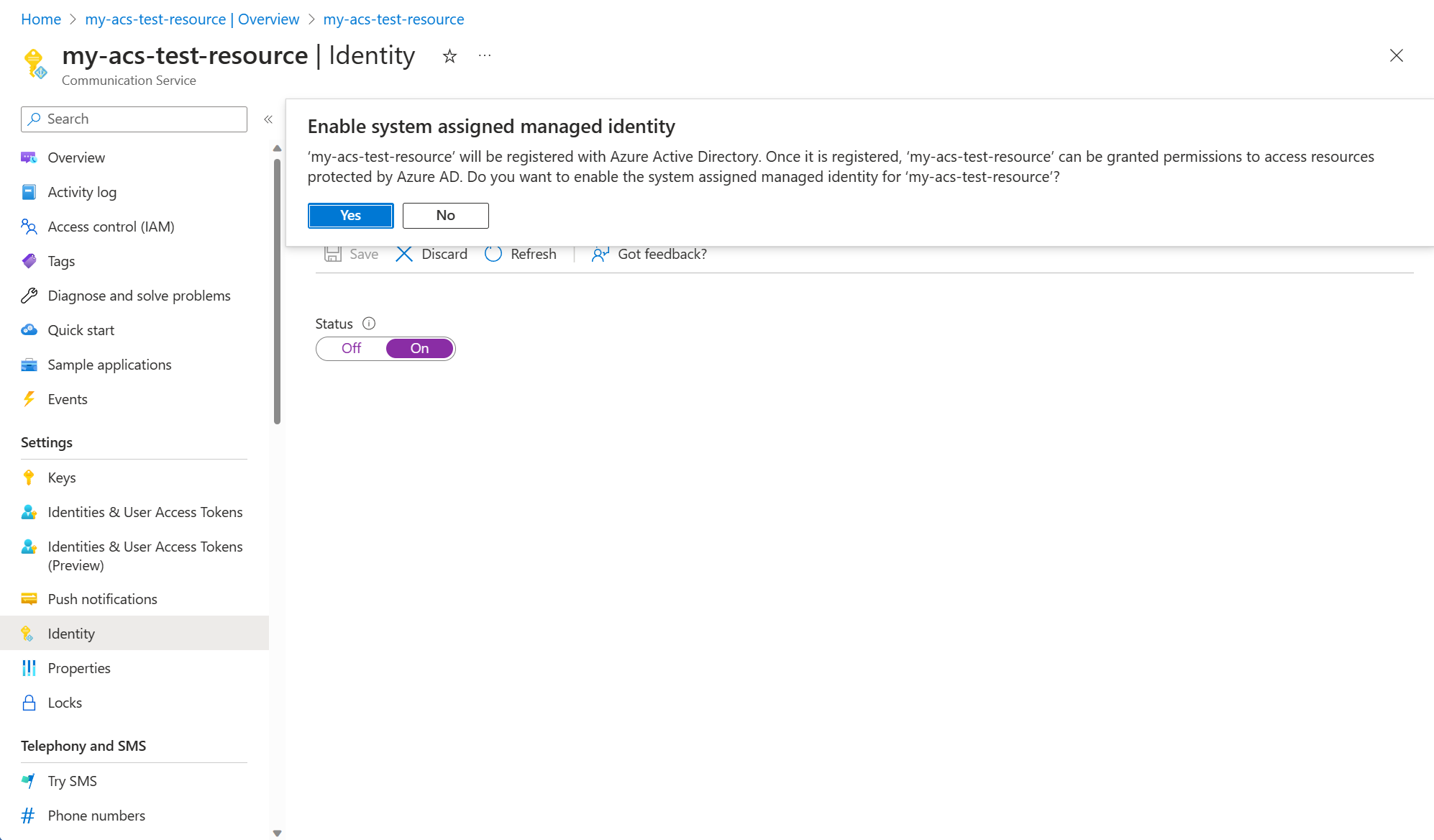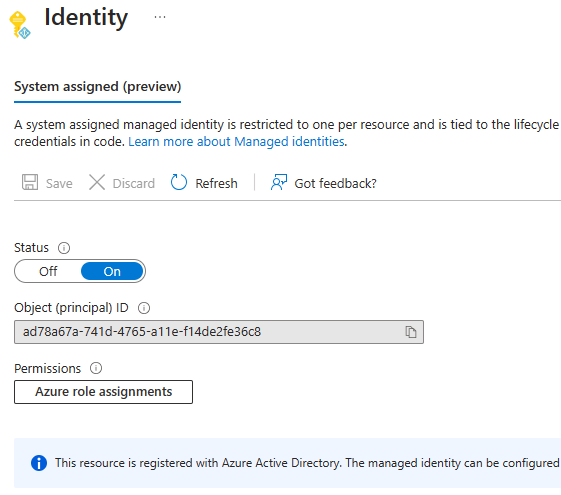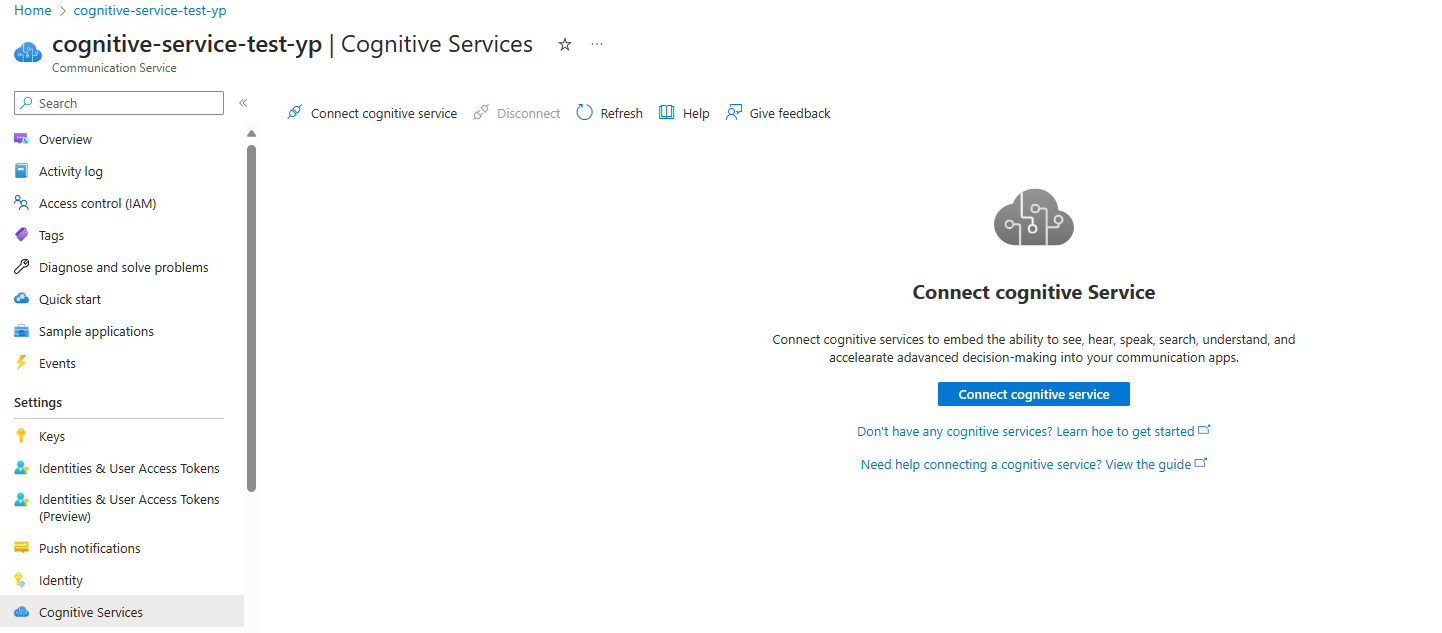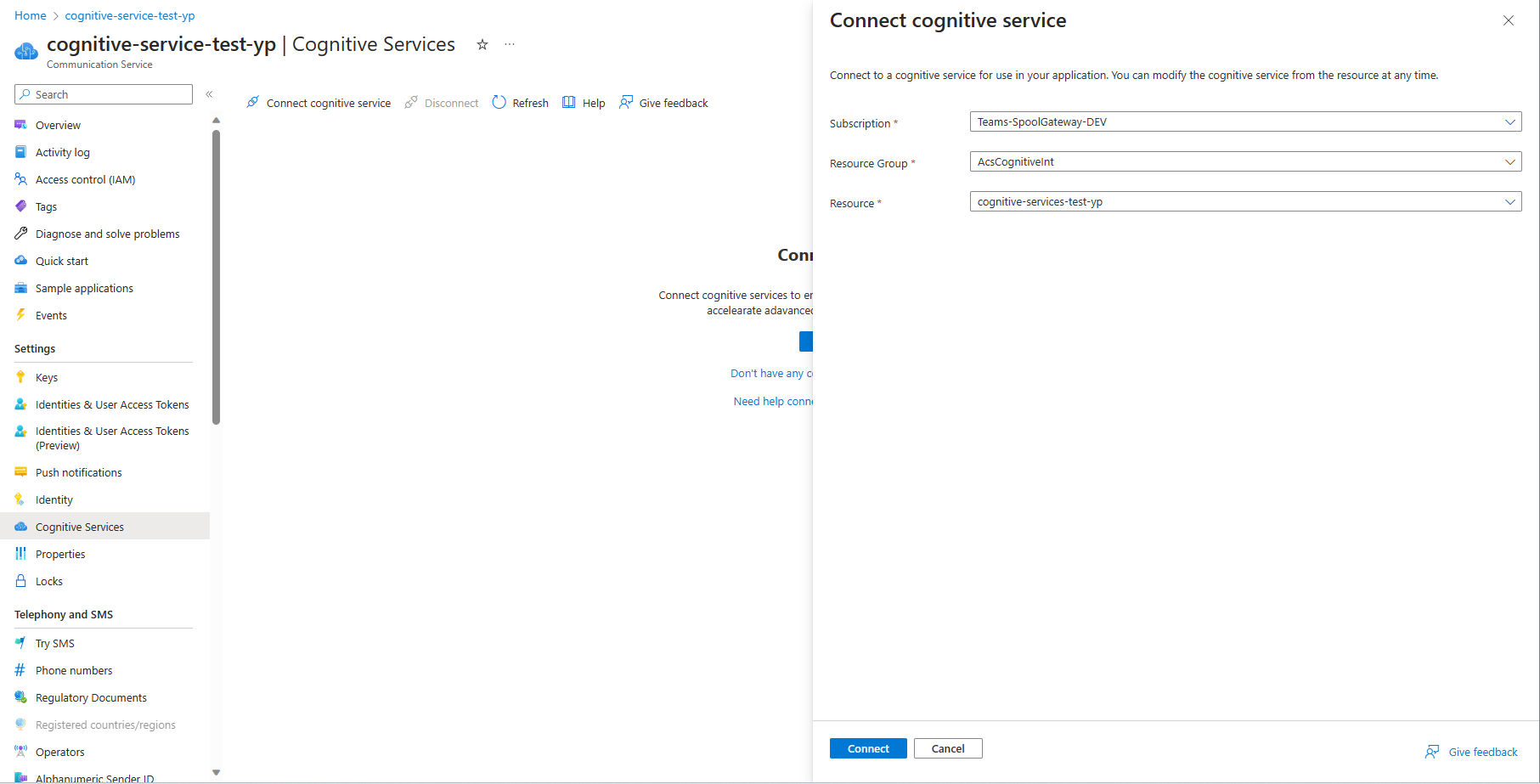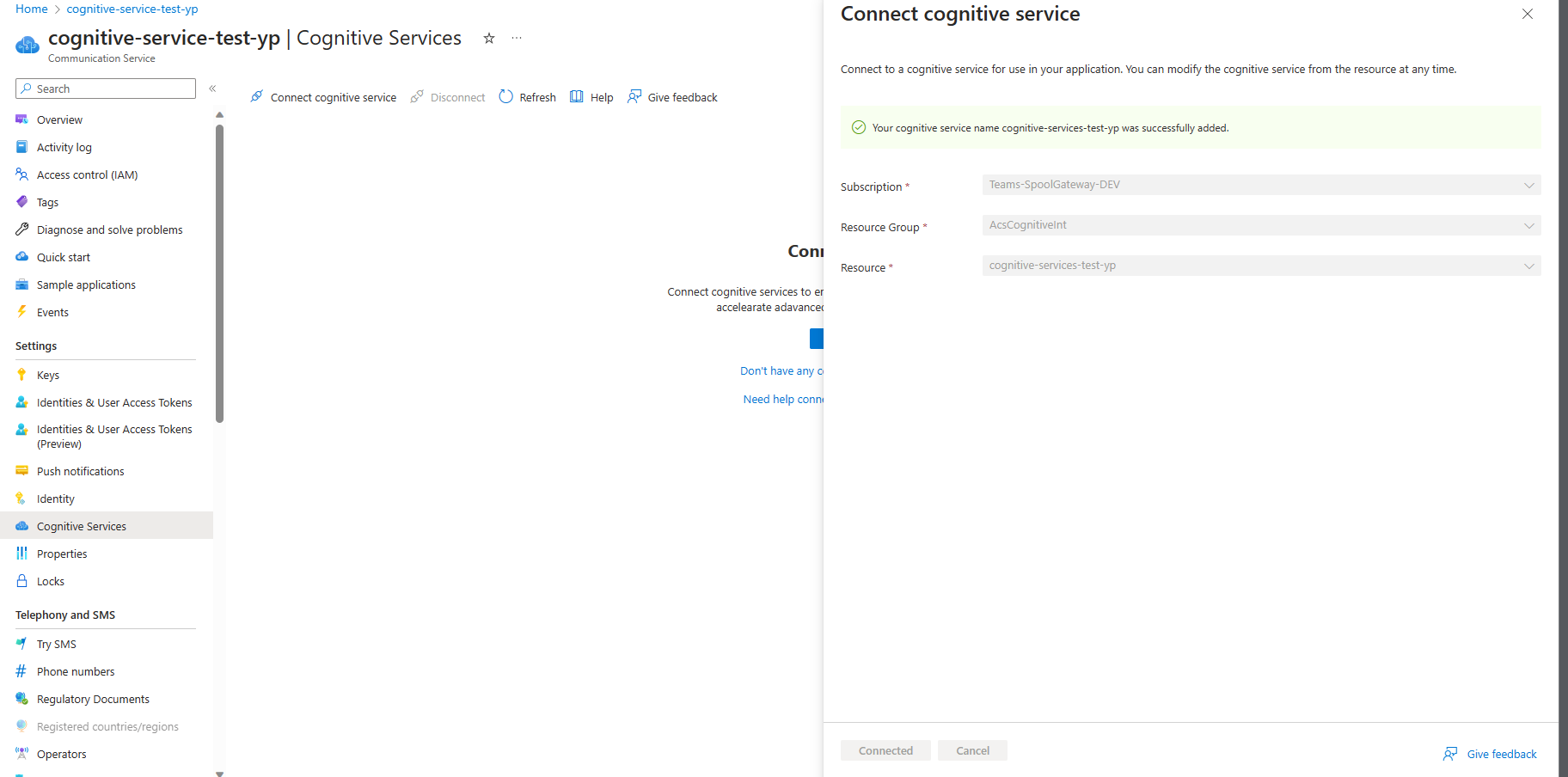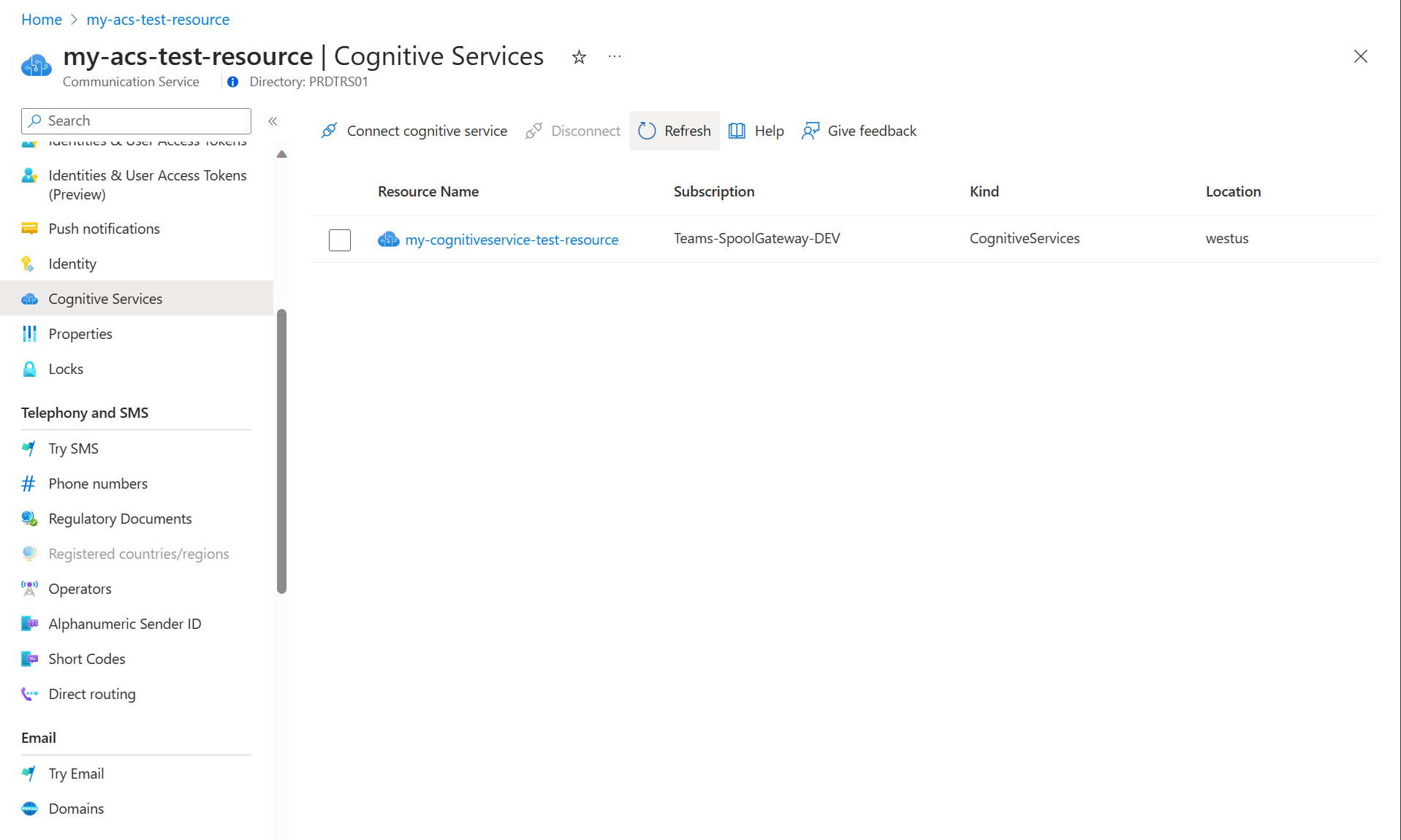你当前正在访问 Microsoft Azure Global Edition 技术文档网站。 如果需要访问由世纪互联运营的 Microsoft Azure 中国技术文档网站,请访问 https://docs.azure.cn。
将 Azure 通信服务与 Azure AI 服务连接
Azure 通信服务通话自动化 API 使开发人员能够使用实时事件触发器来引导和控制 Azure 通信服务电话、VoIP 或 WebRTC 通话,以根据特定于其域的自定义业务逻辑执行操作。 在通话自动化 API 中,开发人员可使用简单的 AI 支持的 API,该 API 可用于播放个性化问候消息、识别对话语音输入以收集有关上下文问题的信息(从而推动与客户建立更具自助性的服务模型),并使用情绪分析来整体改进客户服务。 这些特定于内容的 API 通过 Azure AI 服务进行协调,支持自定义 AI 模型,而无需开发人员终止其服务上的媒体流并流式传输回 Azure 以实现 AI 功能。
所有这些都可一键实现,企业可通过该门户访问安全解决方案并链接其模型。 此外,开发人员和企业不需要管理凭据。 连接 Azure AI 服务使用托管标识以访问用户拥有的资源。 开发人员可使用托管标识对支持 Microsoft Entra 身份验证的任何资源进行身份验证。
无论使用何种编程语言,Azure AI 服务都可以轻松集成到任何应用程序中。 在 Azure 门户创建 Azure 资源时,启用该选项并提供 Azure AI 服务的 URL。 这种简单的体验可让开发人员满足其需求、进行缩放,并避免在设计和维护自定义解决方案方面投入时间和资源。
注意
Azure AI 服务的有限区域支持此集成,有关支持哪些区域的详细信息,请查看本文档底部的“限制”部分。 此集成仅支持多服务认知服务资源,如果你将创建新的 Azure AI 服务资源,则我们建议你创建多服务认知服务资源,或者在你将连接现有资源时,确认它是多服务认知服务资源。
常见用例
生成可播放和识别语音的应用程序
通过将 Azure AI 服务连接到 Azure 通信服务的功能, 可使用文本转语音和语音合成标记语言 (SSML) 配置启用自定义播放功能,以向用户播放更加自定义和自然的音频。 通过 Azure AI 服务连接,还可使用语音转文本服务来整合对语音响应的识别,这些响应可通过应用程序中的业务逻辑转换为可操作的任务。 这些功能可通过在 Azure AI 服务中创建针对你的域和区域定制的自定义模型、选择使用和识别哪些语言、根据你的体验生成自定义语音和自定义模型等功能得到进一步增强。
运行时流
Azure 门户体验
需要通过 Azure 门户将 Azure 通信服务资源与 Azure AI 资源连接。 可通过两种方式完成此步骤:
- 通过浏览 Azure 通信服务中“认知服务”选项卡的步骤(推荐)。
- 手动将托管标识添加到 Azure 通信服务资源。 此步骤更高级,需要更多一点努力才能将 Azure 通信服务连接到 Azure AI 服务。
先决条件
- 具有活动订阅和 Azure 门户访问权限的 Azure 帐户,有关详细信息,请参阅免费创建帐户。
- Azure 通信服务资源。 请参阅创建 Azure 通信服务资源。
- Azure AI 服务资源。
通过 Azure 门户进行连接
打开你的 Azure 通信服务资源,然后单击“认知服务”选项卡。
如果未启用系统分配的托管标识,则需要启用它。
在“认知服务”选项卡中,单击“启用托管标识”按钮。
如果连接成功,应会看到一个绿色横幅,确认连接成功。
高级选项:手动将托管标识添加到 Azure 通信服务资源
或者,如果想要完成连接资源的手动过程,可按照以下步骤操作。
启用系统分配的标识
选项 1:在 Azure 门户中从 Azure 认知服务添加角色
- 导航到你的 Azure 认知服务资源。
- 选择“访问控制(IAM)”选项卡。
- 单击“+ 添加”按钮。
- 从菜单中选择“添加角色分配”。
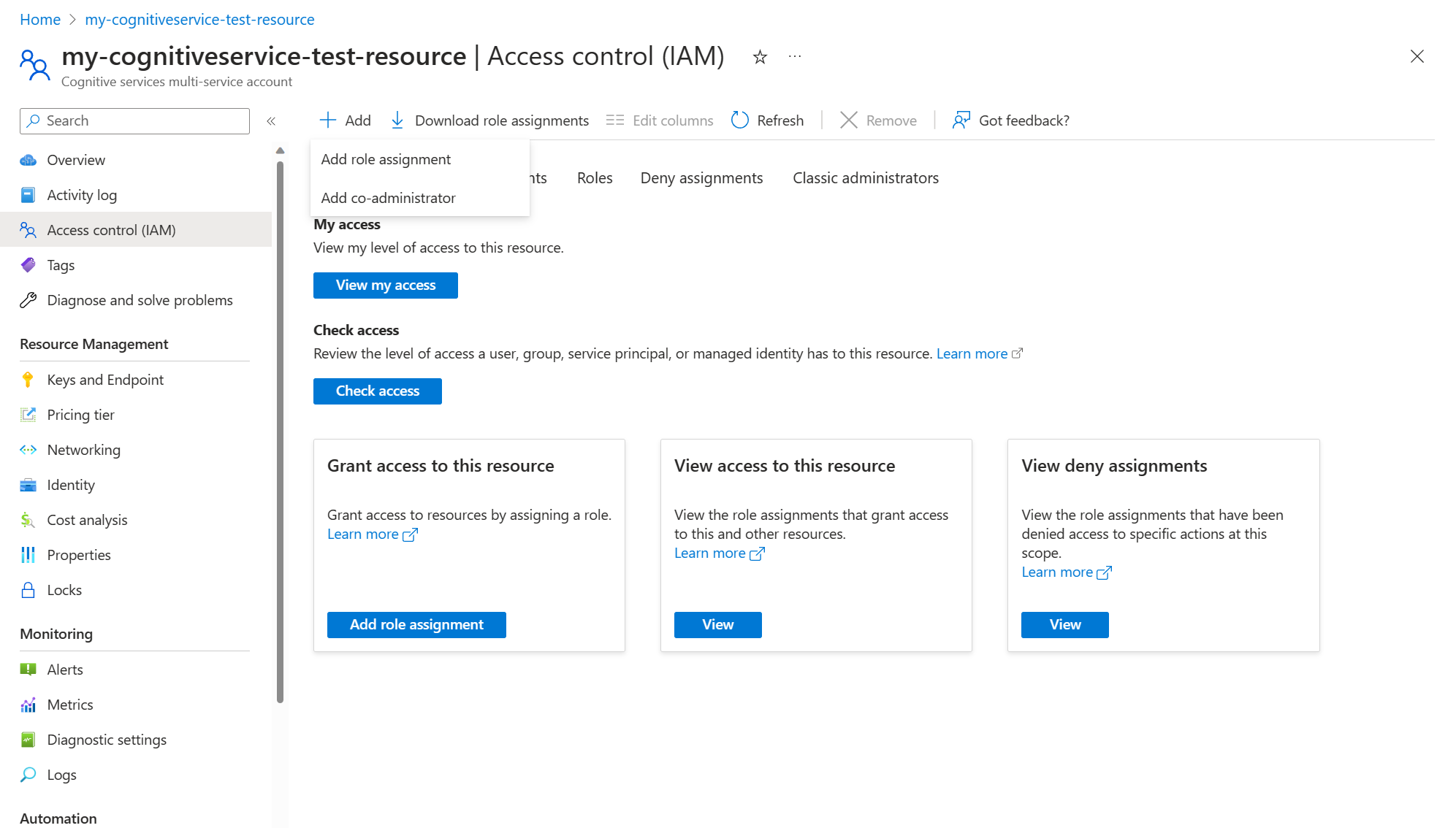
- 选择要分配的“认知服务用户”角色,然后单击“下一步”。
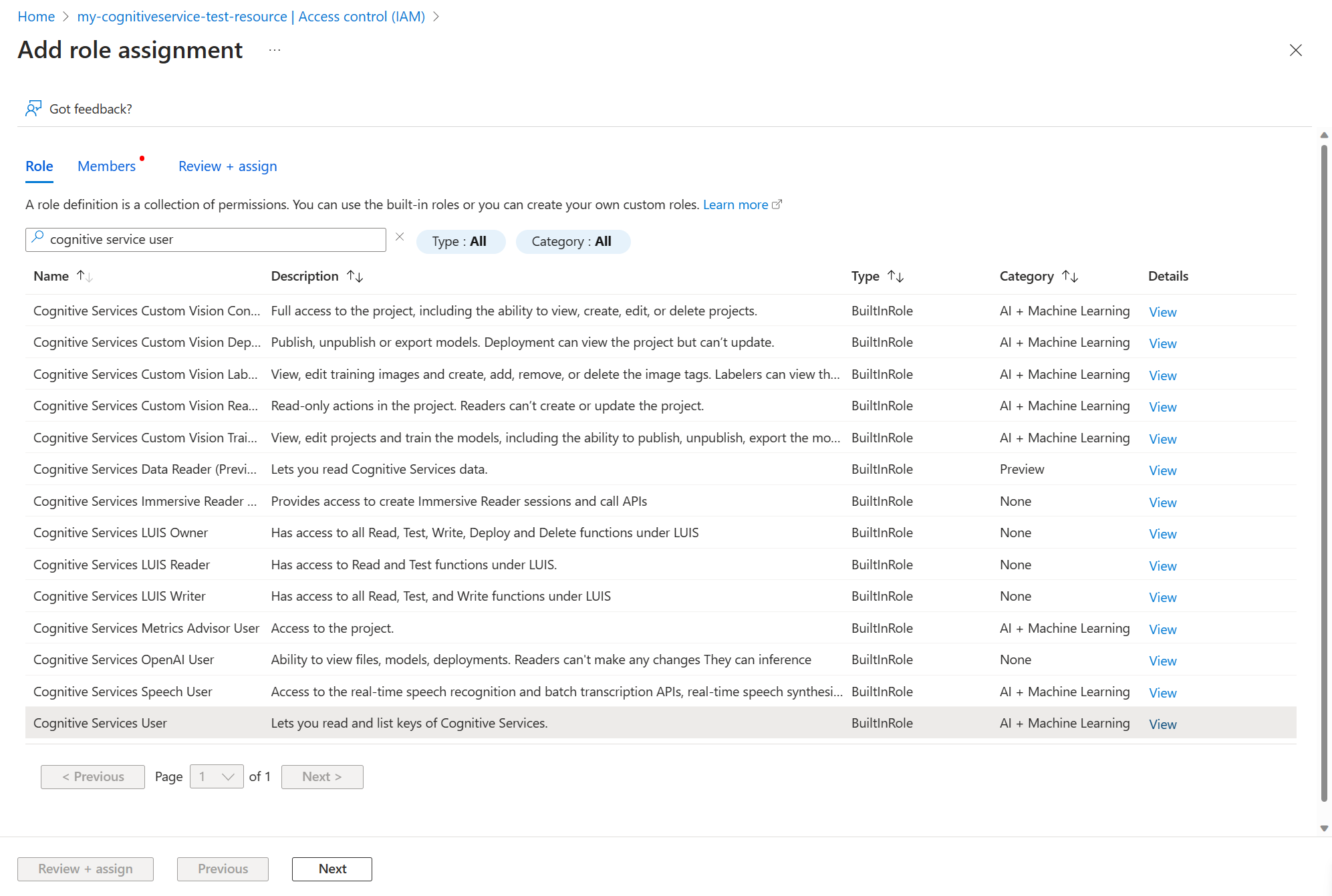
- 对于“将访问权限分配给”字段,请选择“用户、组或服务主体”。
- 按“+ 选择成员”,一个侧边选项卡随即打开。
- 在文本框中搜索你的 Azure 通信服务资源名称,并在它显示时单击它,然后单击“选择”。
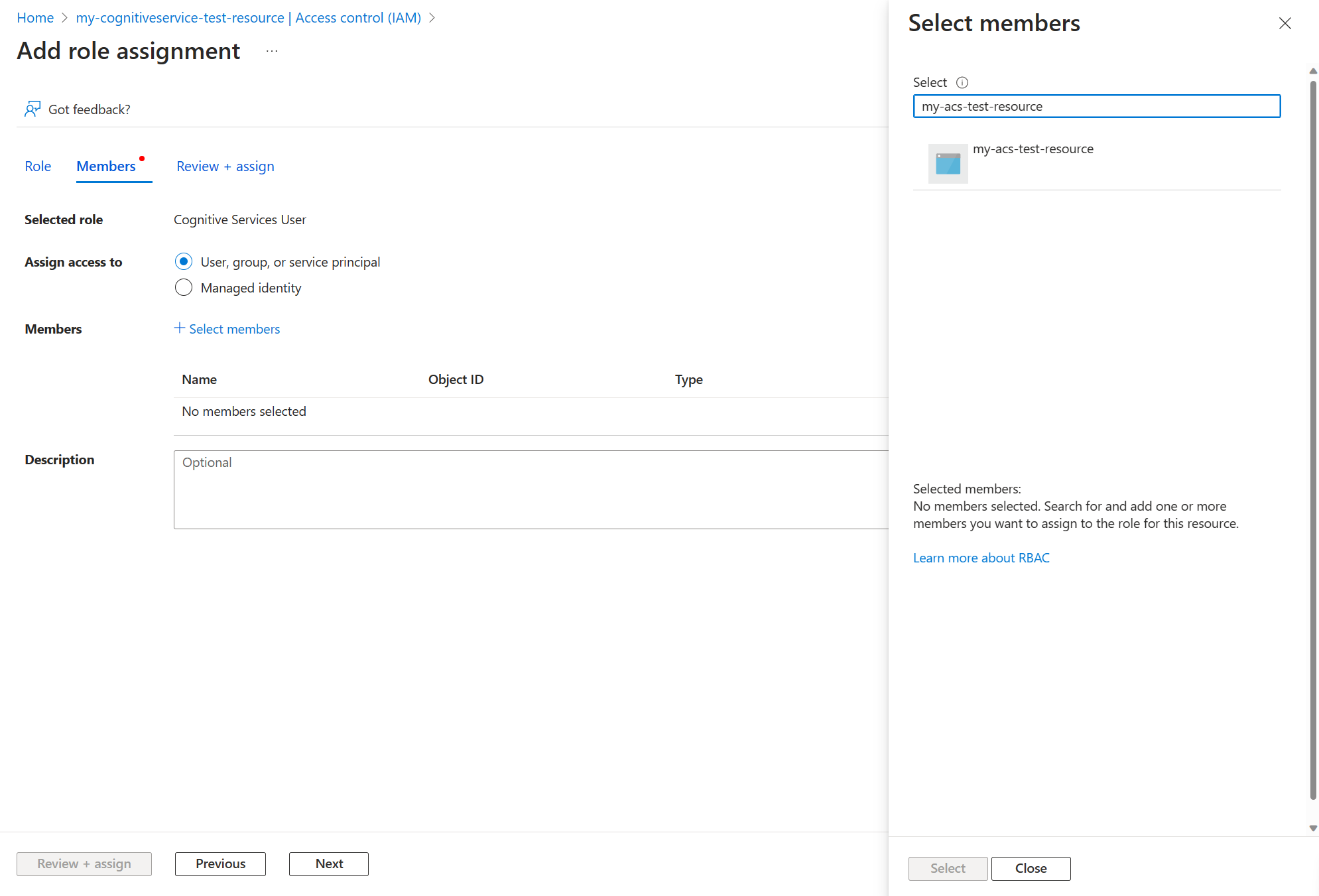
- 单击“查看 + 分配”,这会将角色分配给托管标识。
选项 2:通过“Azure 通信服务标识”选项卡添加角色
- 在 Azure 门户中导航到你的 Azure 通信服务资源。
- 选择“标识”选项卡。
- 单击“Azure 角色分配”。
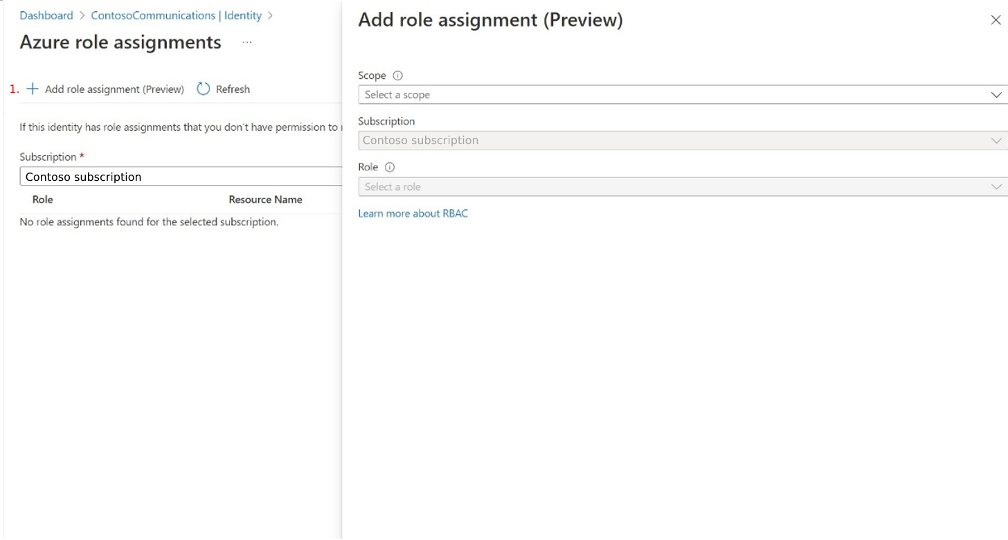
- 单击“添加角色分配(预览)”按钮,这将打开“添加角色分配(预览)”选项卡。
- 对“范围”选择“资源组”。
- 选择“订阅”。
- 选择包含认知服务的“资源组”。
- 选择“认知服务用户”角色。
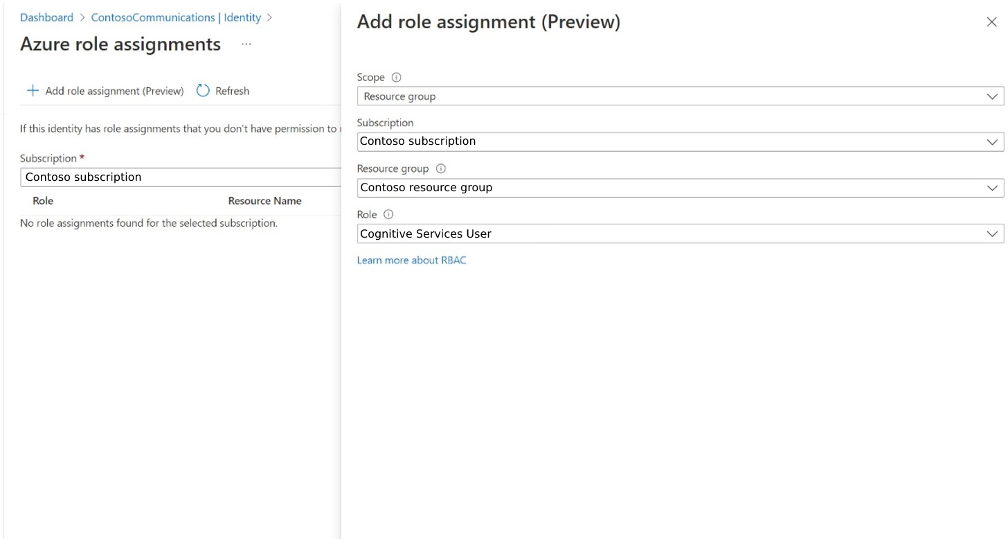
- 单击“ 保存”。
Azure 通信服务现已链接到你的 Azure 认知服务资源。
支持的 Azure AI 服务区域
Azure 通信服务和 Azure AI 服务之间的这种集成仅在以下区域受支持:
- centralus
- northcentralus
- southcentralus
- westcentralus
- eastus
- eastus2
- westus
- westus2
- westus3
- canadacentral
- northeurope
- westeurope
- uksouth
- southafricanorth
- centralindia
- eastasia
- 亚洲东南部
- australiaeast
- 巴西南部
- uaenorth
已知限制
- 文本转语音文本提示最多支持 400 个字符,如果你的提示超过此长度限制,建议对基于文本转语音的播放操作使用 SSML。
- 对于超出语音服务配额限制的场景,可按照此处概述的步骤请求调高此限制。